



WithCodeMedia-1-pc
WithCodeMedia-2-pc
WithCodeMedia-3-pc
WithCodeMedia-4-pc




WithCodeMedia-1-sp
WithCodeMedia-2-sp
WithCodeMedia-3-sp
WithCodeMedia-4-sp









 生徒
生徒ペン博士、Webデザインで“ファーストビュー”ってよく聞くんですけど、具体的にどういうものなんですか?



おぉ、良い質問じゃ!ファーストビューとは、ユーザーがWebサイトを開いた瞬間に、スクロールせずに最初に目にする画面領域のことじゃよ。これは非常に大事な部分じゃからよーく聞くんじゃぞ!



はい!お願いします!
「ファーストビューのサイズって、どこを基準にすればいいの?」
「PCとスマホでレイアウトが違うけど、最適な設計方法がわからない」
そんな疑問や悩みを抱えている方も多いのではないでしょうか。
本記事ではファーストビュー設計の基本から実践までを丁寧に解説します。
「学習→収入」につなげた受講生のリアルな体験談も公開中!
働き方を変えたい方にも響くストーリーです。
H.Mさん
大学の講義でプログラミングに興味を持つようになり、その知識を副業として活かしたいと思い独学を開始。組み込み系の言語を学習する中でWeb制作にも興味を持つが、金銭的にスクールへの入学は断念。そこでWithCodeに出会い価格とカリキュラムに惹かれ入学を決意。WithCode学習中は「卒業テストに合格したい」という目標でモチベーションを維持し、8週間の学習後、無事卒業テストに合格。4月からはシステムエンジニアとして働いています。
詳しくはこちらの記事をご覧ください。


H.Mさんの主な制作実績はこちら



まずは、ファーストビューは何かについて解説するぞ。
ファーストビューとは、Webサイトを開いた際にスクロールせずに最初に表示される画面範囲を指します。ユーザーが目にする最初の情報エリアであり、印象を大きく左右するといっても過言ではありません。
ページの印象は3秒以内に決まるとされ、直帰率や離脱率に大きな影響を与えます。ページを読み進めるか、閉じるかの判断はファーストビューでほぼ決まるため、視覚的な設計が欠かせません。
掲載する情報は、見出し・キャッチコピー・主要な画像・ボタンなど行動につながる要素が中心になり、ファーストビューが整っていないと、ユーザーの関心を引けず、ページの意図が伝わらないまま離脱されてしまいます。
逆に的確に設計されたファーストビューは、ページの価値や提供するサービスを即座に伝え、次のアクションを促す起点となります。



Webデザインにおいては、見た目の美しさだけでなく、ユーザーの行動心理を意識した構成が求められるぞ。
スマートフォンの普及により、Webページは縦に長くなり、スクロール前提の構成が主流になりました。それでも「最初の一画面」の重要性は依然として高く、ユーザーがスクロールするかどうかは最初の数秒で決まります。
第一印象が弱いと、情報を読む前に離脱されるリスクが高いです。特にモバイルでは、操作の簡単さと情報の明確さが求められるため、冒頭の情報に説得力がないとその時点で信頼を失ってしまうでしょう。
また、Googleなどの検索結果から訪問したユーザーは目的意識が強いため、ファーストビューで知りたい内容が掴めないと即座に別のサイトに移動します。最初の一画面には、ユーザーの期待に応える内容と視覚的な訴求力が必要です。



スクロールを誘導するためには、興味を引く要素や構成の工夫も欠かせない。限られた範囲で良い印象と情報伝達を実現する設計が、成果につながるぞ。



ここでは、デバイス別・ファーストビューの最適サイズを解説するぞ。
PCにおけるファーストビューの最適サイズを決める際は、画面全体の解像度ではなく、ブラウザ内の表示領域を基準に考える必要があります。
現在、最も多く利用されている解像度は1920×1080pxですが、実際のブラウザの表示領域はヘッダーやツールバーを除いた高さでおよそ850〜950px程度です。安全に表示される範囲としては、横幅は1200〜1400px・高さは700〜800pxを想定するのが一般的でしょう。
主要ブラウザやOSによって微差があるため、レスポンシブ対応と併せて柔軟に調整するのが大切です。ヘッダー・メインビジュアル・キャッチコピー・ボタンなど行動につながる要素をその中にまとめることで、視線移動がスムーズになり、離脱の防止につながります。



デザイン制作時には実機プレビューで視認性を確認しながらサイズ設計を進めると、より精度の高い仕上がりになるぞ。
スマートフォンのファーストビューは画面サイズだけでなく、OSやブラウザUIの影響も大きく、デバイスごとに表示可能な範囲が大きく異なります。特にiPhoneとAndroidでは、上下のステータスバーやナビゲーションバーの扱いが異なるため、正確なサイズ設計が求められます。
多くの機種に共通する実用的な表示範囲は、おおよそ横幅390〜428px、高さは600〜700px程度が目安です。
注意すべき点は、縦長の画面に頼りすぎて情報を下部に置きすぎると、重要な訴求が見えなくなってしまう点です。画面上部にユーザーが期待する情報や行動導線を配置すれば、ページの意図が明確になり離脱を防げます。



タップしやすいボタンサイズや余白設計も同時に考慮し、視認性と操作性の両方を意識したデザインが求められるぞ。
タブレットや2in1デバイスなど、画面サイズが中間的な端末に対応するには、デバイスの特徴を理解した設計が必要です。
iPadのような横幅768〜1024pxの画面では、PCレイアウトをそのまま適用すると要素が詰まりすぎる場合があります。逆にスマホ寄りにすると余白が広くなりすぎて情報密度が下がってしまうでしょう。
そこで重要になるのが、ブレークポイントの細かい設定です。一般的には、768px・1024px・1280pxなどの幅に応じてコンテンツの表示を調整し、主要なUI要素のサイズや配置を最適化することで読みやすさと操作性を維持できます。横向き表示やSplit View(画面分割機能)にも対応するため、柔軟なグリッド設計やベクター画像の活用も効果的でしょう。



CSSメディアクエリを活用して細やかなレスポンシブ対応を実装すれば、ユーザー環境に左右されない安定したファーストビューを実現できるぞ。
レスポンシブデザインに関して詳しく知りたい方はこちらの記事をご覧ください。





ここでは、成果を出すファーストビューのレイアウト設計ルールを解説するぞ。
ファーストビューでは、限られた範囲で「伝えるべき3要素」を整理するのが大切です。ユーザーは数秒以内にページの有用性を判断するため、内容が明確でなければすぐ離脱されます。
以下の3点が含まれているか確認してみてください。
【ファーストビューで伝えるべき情報】
上記3つの情報が揃っていれば、ユーザーは「ご自身に関係がある」と直感し、スクロールやクリックへと自然につながります。逆にこの整理が甘いと、どんなにデザインが整っていても効果は期待できません。
ユーザーの視線の動きを意識したレイアウトは、ファーストビューの情報伝達力を高めるために欠かせません。なかでも代表的なパターンがZ型とF型です。それぞれの特徴を理解し、ページの目的に応じて使い分けるのが大切です。
Z型レイアウトは、左上 → 右上 → 左下 → 右下へと視線が流れる構造です。キャッチコピー・メインビジュアル・CTAボタンを自然な順序で見せるのに適しており、サービス紹介ページやランディングページなど、流れを重視した構成に向いています。
F型レイアウトは、上から下へ左寄りに視線が移動する構造で、見出しとテキストを読み進めるタイプのページに適しています。ブログやニュースサイトなど、情報量が多い構成と相性が良く、順序だてて情報を伝えたいときに効果的です。



ファーストビューではZ型をベースに構成する方が、視線をコントロールしやすく、重要な要素に目を向けさせやすい。ご自身の目的や構成内容に応じてレイアウトパターンを選ぶのじゃぞ。
ファーストビューは見た瞬間に印象が決まるため、フォント・余白・配色の3要素は非常に大切です。どれも装飾ではなく、情報の伝達を支える設計要素として扱う必要があります。
【第一印象に関わるデザイン要素とポイント】
上記3つが整っていないと、視覚的にノイズが生まれ、情報が正しく伝わりません。特にスマートフォンでは余白のバランスが重要で、詰め込みすぎると圧迫感を与えてしまいます。



美しさよりも「伝わるか」を優先した設計が、ユーザーの次の行動につながりやすくなるぞ。
余白に関して詳しく知りたい方はこちらの記事をご覧ください。


配色に関して詳しく知りたい方はこちらの記事をご覧ください。





ここでは、サイズ選定でよくあるミスとそのリスクを解説するからしっかり覚えておくのじゃぞ。
ファーストビューのサイズを決める際に、ディスプレイ全体の解像度を基準にすると誤った設計につながってしまうでしょう。多くのWebデザインは1920×1080pxを前提に設計されがちですが、実際にユーザーが情報を見るのはブラウザ内の表示領域であり、高さはツールバーやOSによって狭くなります。
なによりノートPCではブラウザの表示可能範囲が600〜750px程度になるケースもあり、画面全体を基準に要素を配置すると重要な内容が隠れてしまう可能性があります。スクロールしないと見えない位置にキャッチコピーやCTAボタンを置いてしまうと、離脱されてしまいますので注意してください。



安全な範囲としては、実測ベースで700〜800pxの高さを想定し、主要情報をその中に収めるのが効果的じゃ。デザイン段階では、実際のブラウザサイズで表示確認を行う習慣を持つと精度の高い設計ができるぞ。
スマートフォンユーザーが縦にスクロールする習慣を持っているからといって、重要な情報を下部に詰め込みすぎると、ページ全体の印象や伝達力が低下してしまいます。特にファーストビューの設計で、スクロールありきの前提にしてしまうと、閲覧の最初で価値が伝わらず離脱されやすくなるので注意が必要です。
ユーザーは読み始めて数秒でページの有用性を判断するため、画面を開いた瞬間に関心を引く要素がないと、目的に合わないと判断して他のサイトへ移動してしまいます。上部にメインメッセージや視覚的に強い要素を配置し、最初の一画面で関心を引ける構成が必要です。



スクロール誘導は補助的な役割にとどめ、スクロールしなくてもページの価値が伝わる設計が必要じゃ。縦スクロールに甘えた情報過多な構成は、読む気を削ぐ原因にもなるため避けるのが無難じゃ。
ファーストビューの高さをデバイスに合わせて揃えすぎると、逆にユーザー体験を損なうケースが少なくありません。見た目の統一感を重視するあまり、画面下部が不自然に余白で埋められたり、重要な要素が圧縮されて配置されることで視認性が落ちることも。
また、同じ高さに調整されたデザインは異なる端末やブラウザで表示した際にレイアウトが崩れる原因にもなりやすく、ページ全体の読みやすさや操作性に悪影響を及ぼしてしまうでしょう。
ファーストビューは高さを揃えるのが目的ではなく、必要な情報を適切に配置するのが大切です。デバイスごとの表示領域に合わせて柔軟に要素を配置し、見せたい情報を無理なく伝えるのが、自然なスクロールや行動を促す上で効果的です。



高さの統一よりも、視線の流れや情報の順序を重視した設計が大切じゃぞ。



ここでは、ファーストビューのサイズとUX・CVへの関係性について解説するぞ。
ファーストビュー内の情報配置や表示範囲を見直すだけで、コンバージョン率が改善されるケースは少なくありません。特にCTAボタンがファーストビュー内に収まっていると、行動につながりやすい傾向があります。
以下はよくある改善例をまとめたものです。
【改善事例の傾向(目安)】
| 調整項目 | 調整前 | 調整後 |
| ファーストビューの高さ | 約950px(余白が多い) | 約750px(主要要素が収まる) |
| CTAの位置 | スクロール後に表示される | ファーストビュー内に含める |
| 結果 | CV率がやや低く、離脱されやすい | CV率が約20〜30%改善されやすい |
見た目を大きく変えなくても、サイズ感や要素の優先順位を整理するだけで行動につながる確率が高くなります。デザインは整っていても、重要な情報が見えにくい位置にあると、成果につながりにくいので注意しましょう。
ファーストビューにどのような情報を配置するかで、ユーザーの離脱率やページ滞在時間にはっきりと差が出ます。なによりスマートフォンでは、限られた表示領域に意味のある情報をどれだけ整理できるかが重要になります。
【ファーストビューの構成パターンと傾向(目安)】
| 構成タイプ | 離脱傾向 | 滞在傾向 |
| ビジュアル中心(情報少なめ) | 高め(70%以上) | 短め(10〜20秒程度) |
| 情報過多で詰め込みすぎ | やや高め | 不安定(15〜25秒) |
| メッセージと行動導線が明確 | 安定(50〜60%) | やや長め(30秒以上) |
ファーストビューで関心を引けない場合、ユーザーは目的に合わないと判断しやすくなります。情報が足りなくても多すぎても離脱につながるため、要点を1〜2つに絞った構成が効果的です。
ファーストビューの要素を小さく調整するだけで、ユーザー行動に変化が見られる場合も少なくありません。A/Bテストでは、見た目は似ていてもCTAボタンの位置や見出しの配置によってCV率に差が出る傾向があります。
【A/Bテストの結果例(目安)】
| 比較項目 | パターンA(調整前) | パターンB(調整後) |
| メインビジュアル | 写真 + コピー入り | シンプルなイメージ + 短文 |
| CTAボタンの配置 | ファーストビュー外 | ファーストビュー内 |
| CV傾向 | やや低め(〜3%) | 改善傾向(+20〜40%) |
| 平均クリック数 | 横ばい | 上昇傾向 |
変更点は小さくても、ファーストビューの構成に合わせて要素を移動するだけで、反応が上がる事例は少なくありません。検証は「一度に複数変更しない」のがポイントです。要素ごとにテストを行えば、どの変更が成果につながったのかが明確になります。



ここでは、ファーストビュー作成に役立つテンプレートと参考サイトを紹介するぞ。
ファーストビューの設計は業種によって重視すべき要素が異なります。業界の特性に合ったテンプレートを選ぶと、初期設計の精度を高められます。
※ 紹介しているサイトは変更される可能性があります
業種ごとの訴求軸に合わせた構成になっているテンプレートを選べば、制作の時短だけでなく、成果にもつながりやすくなります。完成形に捉われず、目的に応じた要素の見直しを前提に活用しましょう。
さらにWebデザインツールに関して詳しく知りたい方はこちらの記事をご覧ください。
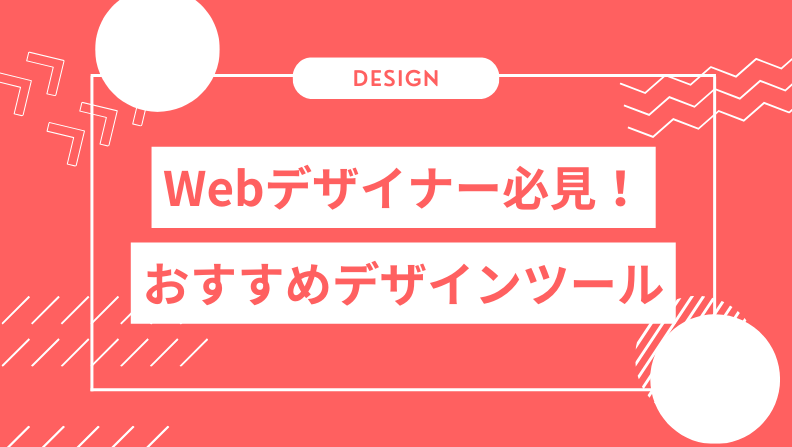
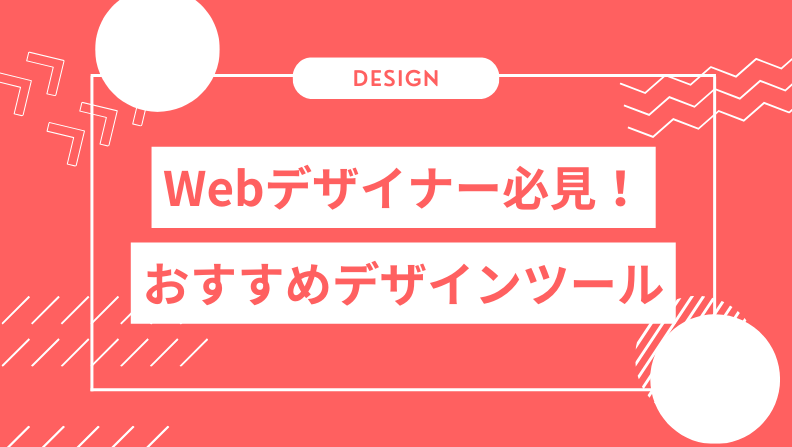
テンプレートを選ぶ際は、見た目の美しさだけでなく、主要デバイスでの表示最適化がなされているかを確認する必要があります。特にスマートフォンとPCでは表示領域や操作性が大きく異なるため、レスポンシブ設計が前提となっているテンプレートを選定するのが大切です。
テンプレート選びのチェックポイントは以下の通りです。



上記の条件を満たしていないテンプレートは、見栄えが良くても実装時に崩れやすく、かえって手間が増える。配布元で実際の表示サンプルを確認し、使用目的に合ったテンプレートを選ぶようにするのじゃ。
テンプレートは効率的なデザイン制作の助けになりますが、ただ流用するだけでは成果にはつながりません。訴求軸や目的に応じて内容を調整し、ユーザーの行動につながる構成へ最適化するのが大切です。
成果につなげるためのコツは以下の通りです。
テンプレートをベースにしていても、伝えたい情報が伝わらなければ意味がありません。あくまで設計の土台と捉え、必要に応じて余白や要素の順番を調整しましょう。



ファーストビューって“最初に目にする画面”だからこそ、サイズやレイアウトがすごく重要なんですね!今回の話でよく分かりました!



うむ。その通りじゃ。ユーザーは数秒でサイトの良し悪しを判断する。つまり、ファーストビューの設計こそが成功のカギを握っておるんじゃ。“伝えたいメッセージがきちんと届くか”を常に意識すると、さらに成果が出やすくなるぞ。



とても勉強になりました!ありがとうございます!ペン博士!
本記事では、Webデザインにおけるファーストビューの最適サイズや、成果につながるレイアウト設計の考え方を解説しました。
PC・スマホ・タブレットといった各デバイスごとのサイズ感を把握し、適切な情報配置を行えば、ユーザーの離脱を防ぎCV率の向上が期待できます。
以下は本記事の要点です。
・ファーストビューの基本とユーザー行動への影響
・デバイス別の最適な表示サイズと注意点
・成果を出すためのレイアウト構成とよくある失敗例
・活用できるテンプレートと参考サイトの紹介
本記事を参考に、ユーザーに伝わるファーストビューを設計し、デザインの成果を高めましょう。


副業・フリーランスが主流になっている今こそ、自らのスキルで稼げる人材を目指してみませんか?
未経験でも心配することありません。初級コースを受講される方の大多数はプログラミング未経験です。まずは無料カウンセリングで、悩みや不安をお聞かせください!
公式サイト より
今すぐ
無料カウンセリング
を予約!